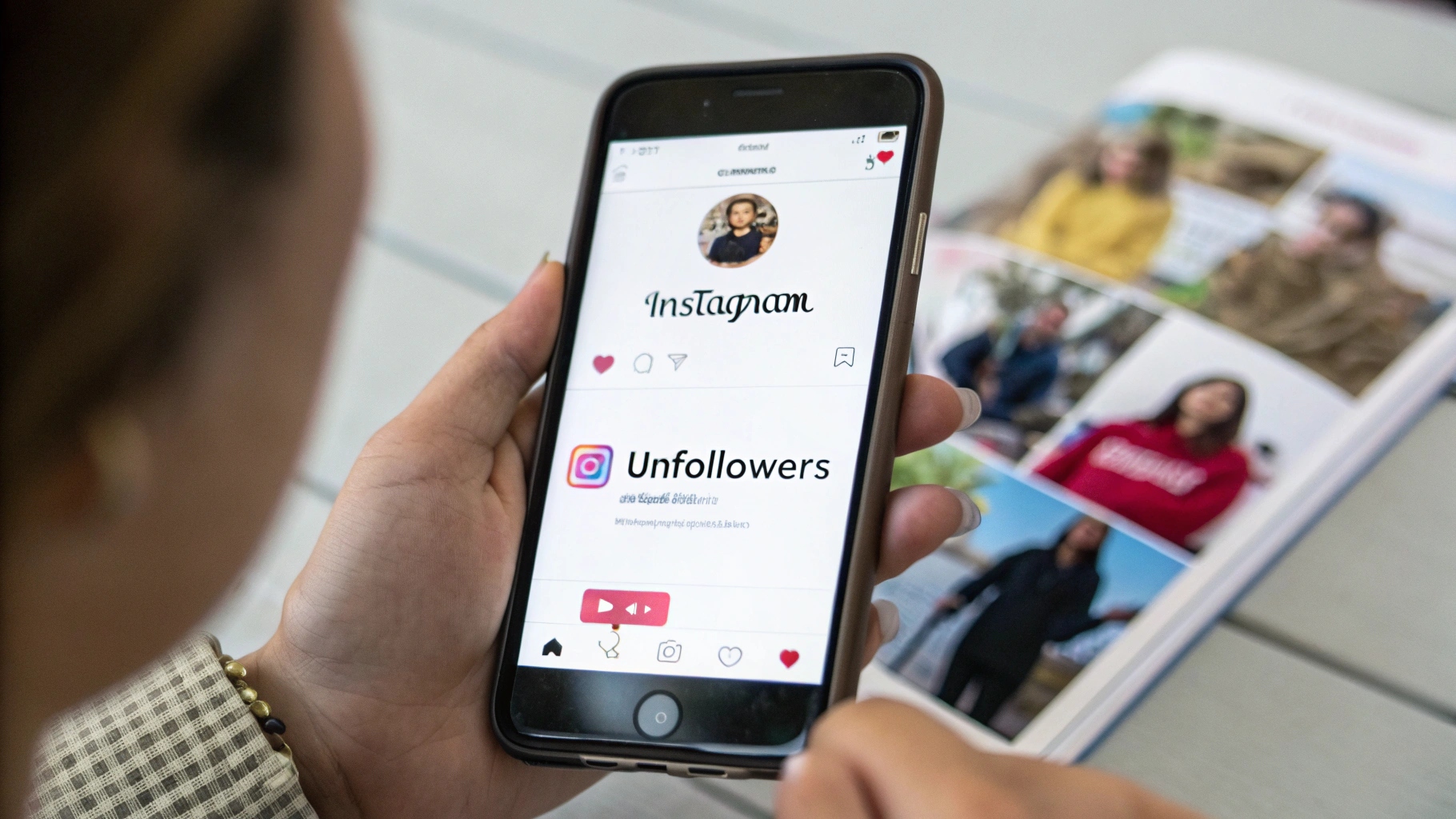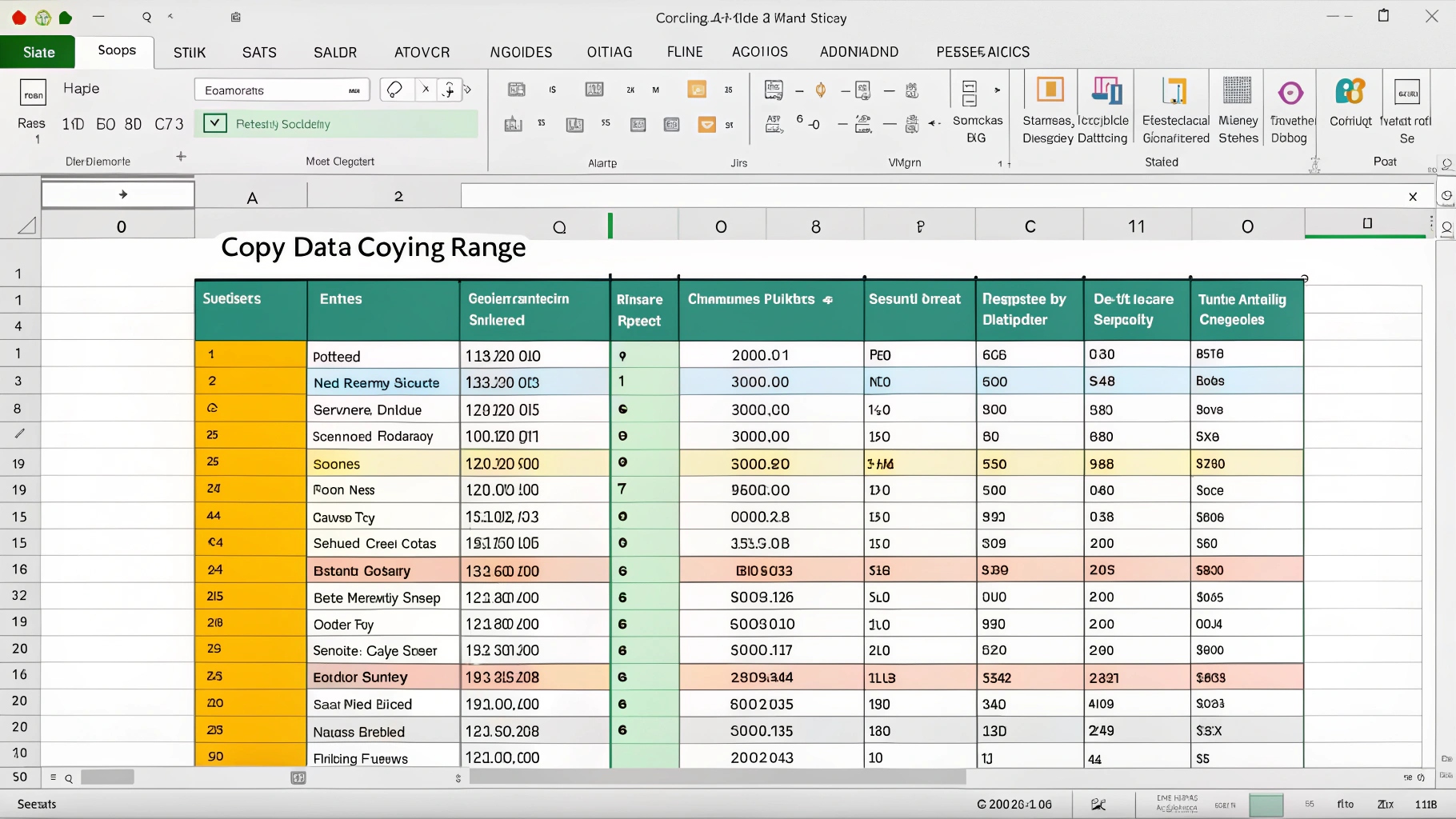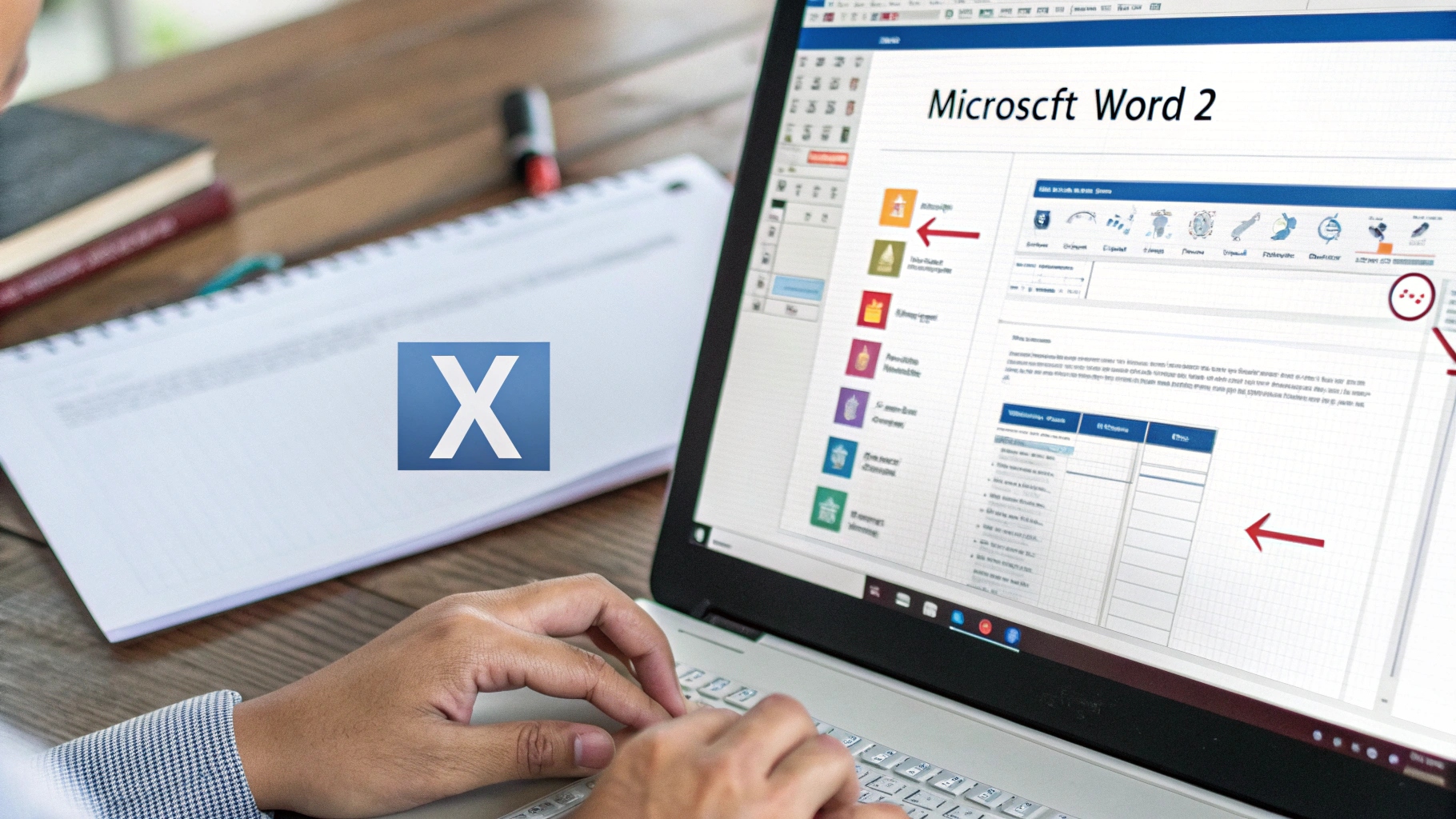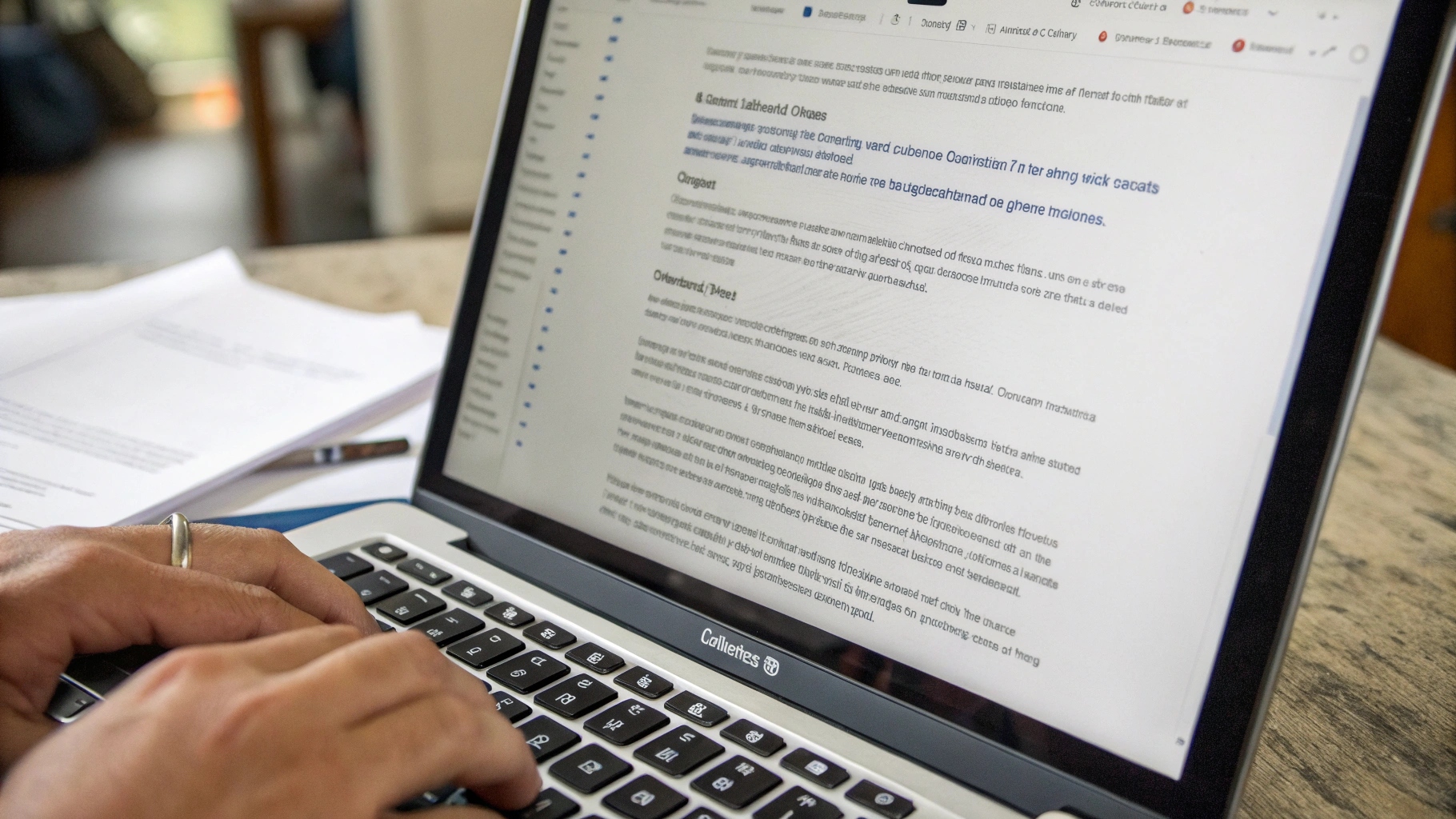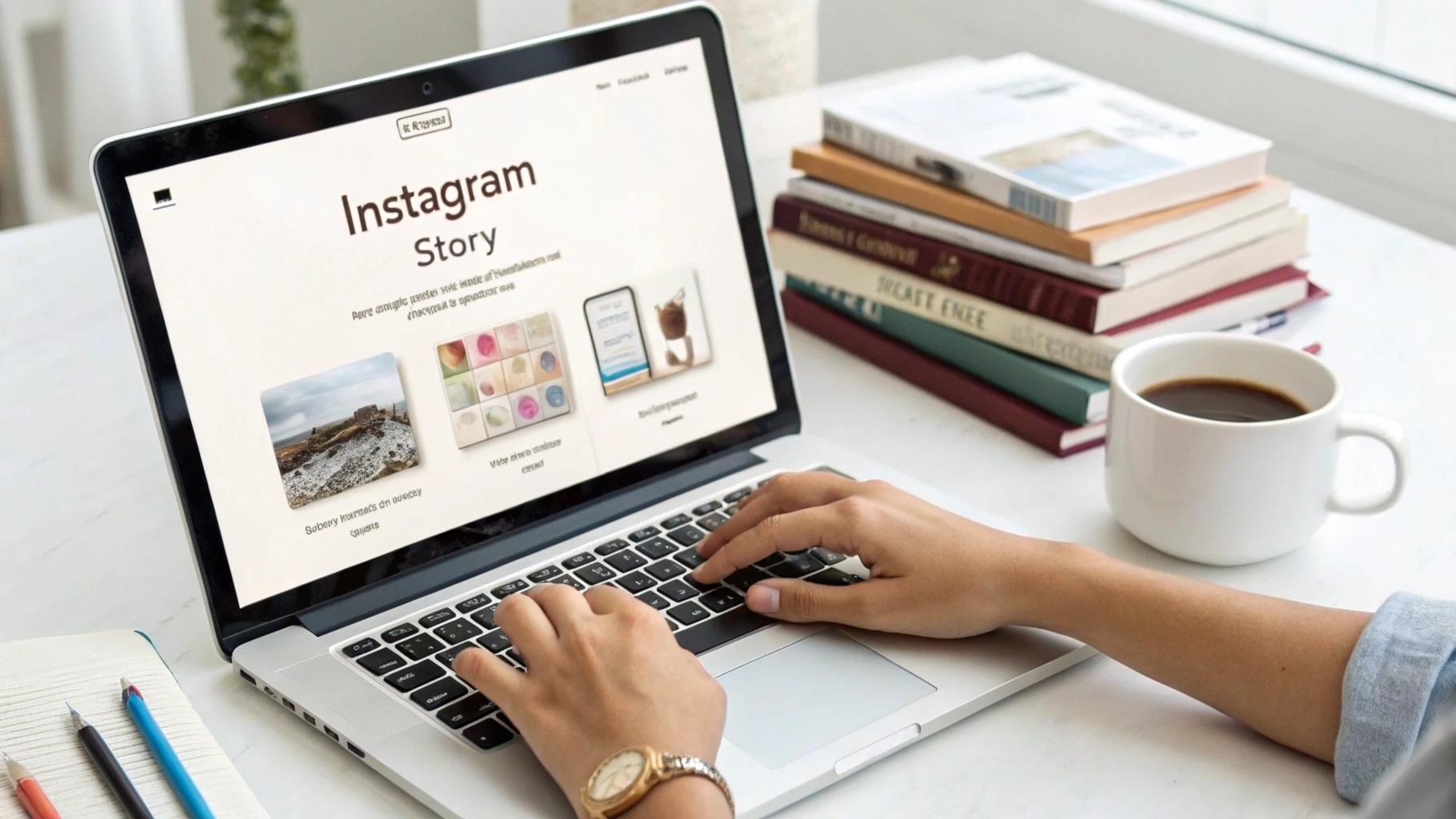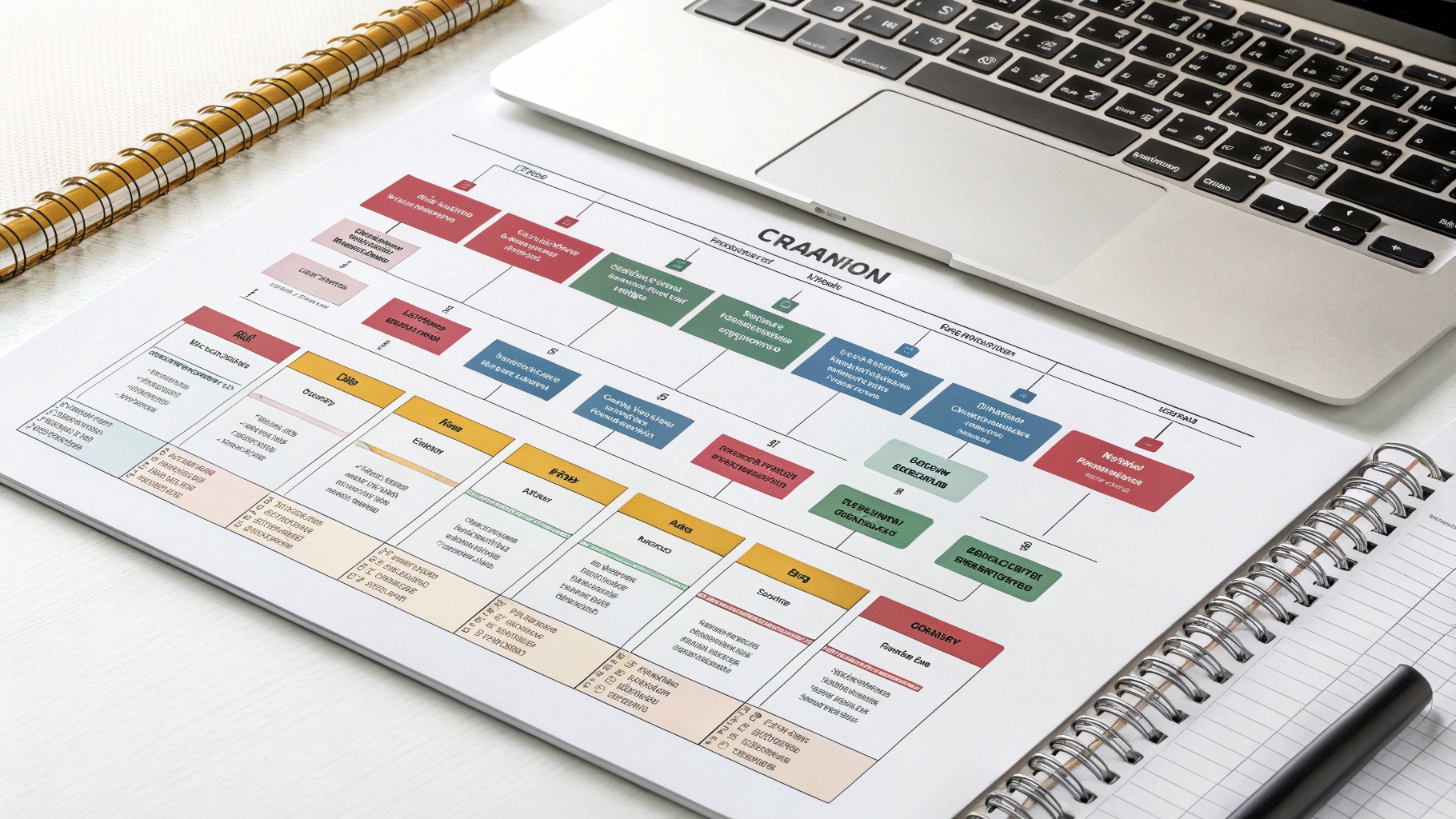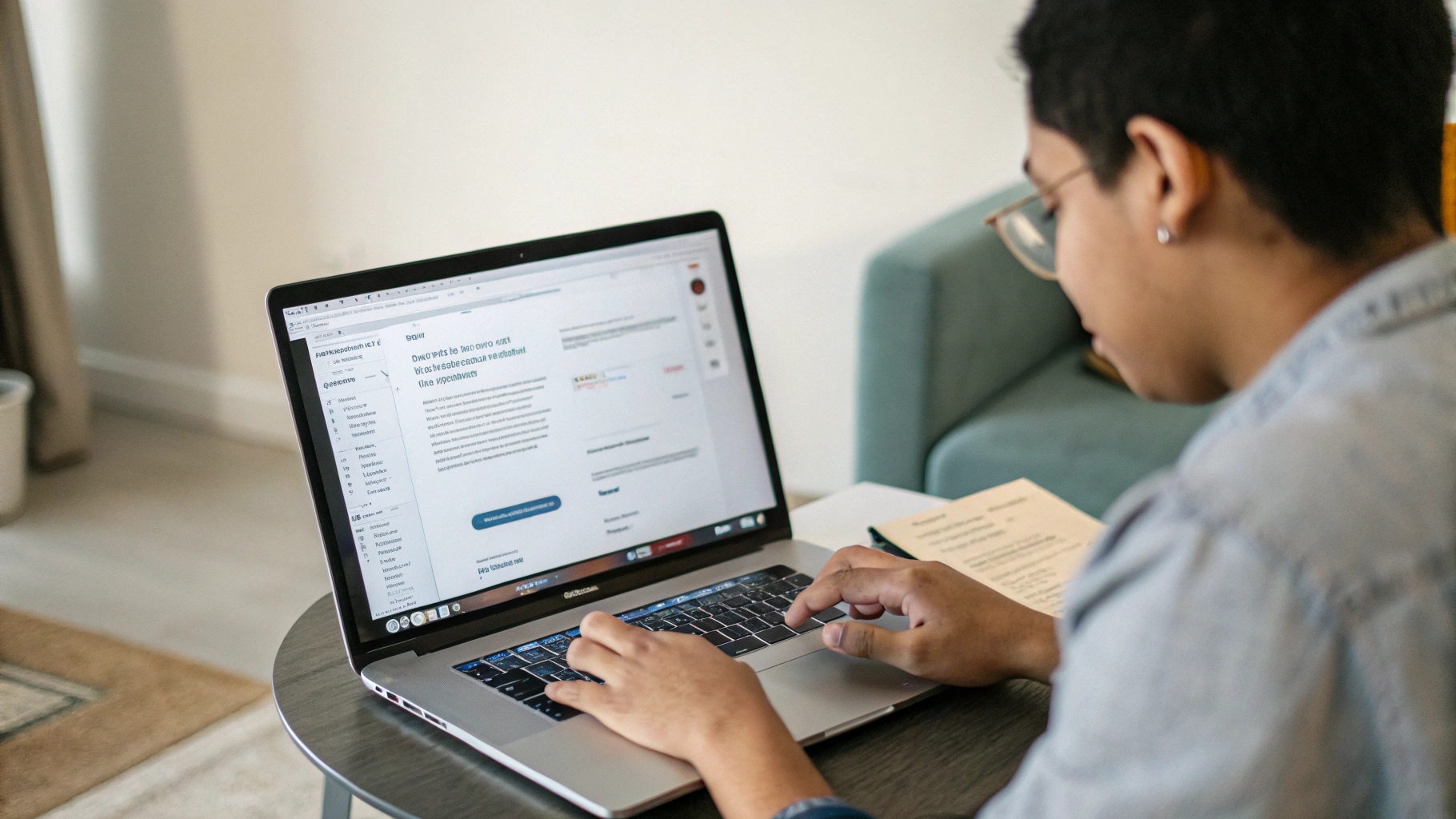 ilustrasi gambar tentang Tips Backup Data WhatsApp ke Laptop Manual(Media Indonesia)
ilustrasi gambar tentang Tips Backup Data WhatsApp ke Laptop Manual(Media Indonesia)
Kehilangan data WhatsApp bisa menjadi mimpi buruk, terutama jika percakapan penting, foto kenangan, atau dokumen krusial tersimpan di dalamnya. Untungnya, ada cara untuk mengamankan informasi berharga ini dengan mencadangkannya ke laptop secara manual. Proses ini memberikan kontrol penuh atas data Anda dan memastikan salinan aman tersimpan di perangkat pribadi.
Mengapa Backup WhatsApp ke Laptop Penting?
Mencadangkan data WhatsApp ke laptop menawarkan beberapa keuntungan signifikan. Pertama, ini memberikan lapisan keamanan tambahan jika ponsel Anda hilang, rusak, atau dicuri. Dengan salinan cadangan di laptop, Anda dapat dengan mudah memulihkan percakapan dan media ke perangkat baru. Kedua, pencadangan manual memungkinkan Anda mengarsipkan percakapan lama yang mungkin tidak lagi relevan di ponsel, tetapi tetap ingin Anda simpan untuk referensi di masa mendatang. Ketiga, proses ini memberikan Anda kendali penuh atas data Anda, tanpa bergantung pada layanan cloud pihak ketiga yang mungkin memiliki kebijakan privasi yang berbeda.
Persiapan Sebelum Memulai Backup
Sebelum memulai proses pencadangan, ada beberapa hal yang perlu Anda persiapkan. Pastikan laptop Anda memiliki ruang penyimpanan yang cukup untuk menampung data WhatsApp Anda. Semakin banyak percakapan dan media yang Anda miliki, semakin besar ruang yang dibutuhkan. Selain itu, pastikan Anda memiliki kabel USB yang kompatibel untuk menghubungkan ponsel Anda ke laptop. Terakhir, pastikan aplikasi WhatsApp di ponsel Anda sudah diperbarui ke versi terbaru untuk menghindari masalah kompatibilitas selama proses pencadangan.
Langkah-Langkah Backup WhatsApp ke Laptop (Android)
Proses pencadangan WhatsApp ke laptop sedikit berbeda tergantung pada sistem operasi ponsel Anda. Berikut adalah langkah-langkah untuk pengguna Android:
- Hubungkan ponsel Android Anda ke laptop menggunakan kabel USB.
- Pada ponsel Anda, pilih opsi Transfer File atau MTP saat diminta.
- Buka File Explorer di laptop Anda dan cari perangkat ponsel Anda.
- Navigasikan ke folder WhatsApp. Biasanya terletak di penyimpanan internal atau kartu SD, tergantung pada pengaturan Anda.
- Di dalam folder WhatsApp, Anda akan menemukan beberapa subfolder, termasuk Databases (berisi file cadangan percakapan) dan Media (berisi foto, video, dan file media lainnya).
- Salin folder Databases dan Media ke lokasi yang aman di laptop Anda. Anda dapat membuat folder baru khusus untuk cadangan WhatsApp Anda.
- Setelah proses penyalinan selesai, lepaskan ponsel Anda dari laptop.
Catatan Penting: File cadangan percakapan di folder Databases biasanya memiliki nama seperti msgstore.db.crypt12. Jangan mengubah nama file ini, karena akan mencegah WhatsApp memulihkannya dengan benar.
Langkah-Langkah Backup WhatsApp ke Laptop (iPhone)
Proses pencadangan WhatsApp ke laptop untuk pengguna iPhone sedikit lebih rumit dibandingkan dengan Android, karena iPhone tidak mengizinkan akses langsung ke sistem file. Anda memerlukan bantuan perangkat lunak pihak ketiga untuk melakukan pencadangan. Salah satu opsi yang populer adalah menggunakan iTunes atau iCloud.
Menggunakan iTunes:
- Hubungkan iPhone Anda ke laptop menggunakan kabel USB.
- Buka iTunes di laptop Anda. Jika Anda belum menginstal iTunes, Anda dapat mengunduhnya dari situs web Apple.
- Jika ini pertama kalinya Anda menghubungkan iPhone ke laptop, Anda mungkin perlu mempercayai komputer tersebut di iPhone Anda.
- Di iTunes, pilih ikon iPhone Anda saat muncul.
- Pilih opsi Ringkasan di panel kiri.
- Di bagian Cadangan, pilih Komputer ini dan pastikan opsi Enkripsi cadangan lokal dicentang (opsional, tetapi disarankan untuk keamanan).
- Klik tombol Cadangkan Sekarang.
- iTunes akan membuat cadangan seluruh iPhone Anda, termasuk data WhatsApp. Proses ini mungkin memakan waktu beberapa saat, tergantung pada ukuran data Anda.
- Setelah proses pencadangan selesai, Anda dapat menemukan file cadangan di folder yang ditentukan oleh iTunes. Lokasi defaultnya bervariasi tergantung pada sistem operasi Anda.
Menggunakan iCloud:
Meskipun iCloud menyimpan cadangan di cloud, Anda tetap dapat mengunduh cadangan tersebut ke laptop Anda menggunakan perangkat lunak pihak ketiga. Ada beberapa aplikasi yang tersedia yang memungkinkan Anda mengakses dan mengunduh data iCloud, termasuk cadangan WhatsApp.
Penting: Menggunakan perangkat lunak pihak ketiga untuk mengakses data iCloud Anda memiliki risiko keamanan. Pastikan Anda menggunakan perangkat lunak yang terpercaya dan memiliki reputasi baik.
Memulihkan Cadangan WhatsApp dari Laptop
Jika Anda perlu memulihkan cadangan WhatsApp dari laptop ke ponsel Anda, prosesnya juga berbeda tergantung pada sistem operasi ponsel Anda.
Memulihkan Cadangan WhatsApp (Android):
- Pastikan Anda telah menginstal WhatsApp di ponsel Anda, tetapi jangan membukanya.
- Hubungkan ponsel Android Anda ke laptop menggunakan kabel USB.
- Salin folder Databases dan Media dari lokasi cadangan di laptop Anda ke folder WhatsApp di ponsel Anda. Jika folder WhatsApp belum ada, buat folder baru dengan nama WhatsApp di penyimpanan internal atau kartu SD Anda.
- Pastikan file cadangan percakapan (misalnya, msgstore.db.crypt12) berada di dalam folder Databases.
- Buka WhatsApp di ponsel Anda.
- WhatsApp akan mendeteksi adanya cadangan lokal dan meminta Anda untuk memulihkannya.
- Ikuti petunjuk di layar untuk memulihkan cadangan.
Memulihkan Cadangan WhatsApp (iPhone):
Untuk memulihkan cadangan WhatsApp dari laptop ke iPhone, Anda perlu menggunakan iTunes atau perangkat lunak pihak ketiga yang Anda gunakan untuk membuat cadangan.
Menggunakan iTunes:
- Hubungkan iPhone Anda ke laptop menggunakan kabel USB.
- Buka iTunes di laptop Anda.
- Pilih ikon iPhone Anda saat muncul.
- Pilih opsi Ringkasan di panel kiri.
- Klik tombol Pulihkan Cadangan.
- Pilih cadangan yang ingin Anda pulihkan (pastikan itu adalah cadangan yang berisi data WhatsApp Anda).
- Ikuti petunjuk di layar untuk memulihkan cadangan.
Perhatian: Memulihkan cadangan akan menghapus semua data yang ada di iPhone Anda dan menggantinya dengan data dari cadangan. Pastikan Anda telah mencadangkan data iPhone Anda saat ini sebelum memulihkan cadangan lama.
Tips Tambahan untuk Keamanan Data WhatsApp
Selain mencadangkan data WhatsApp ke laptop, ada beberapa tips tambahan yang dapat Anda ikuti untuk meningkatkan keamanan data Anda:
- Aktifkan Verifikasi Dua Langkah: Verifikasi dua langkah menambahkan lapisan keamanan tambahan ke akun WhatsApp Anda dengan mengharuskan Anda memasukkan kode PIN setiap kali Anda mendaftarkan nomor telepon Anda dengan WhatsApp.
- Hati-hati dengan Phishing: Waspadai upaya phishing yang mencoba mencuri informasi pribadi Anda melalui pesan WhatsApp palsu. Jangan pernah mengklik tautan atau memberikan informasi pribadi kepada pengirim yang tidak dikenal.
- Perbarui WhatsApp Secara Teratur: Pastikan Anda selalu menggunakan versi terbaru WhatsApp untuk mendapatkan perbaikan keamanan terbaru.
- Gunakan Kata Sandi yang Kuat: Jika Anda menggunakan enkripsi cadangan lokal di iTunes, pastikan Anda menggunakan kata sandi yang kuat dan mudah diingat.
- Simpan Cadangan di Lokasi yang Aman: Simpan file cadangan WhatsApp Anda di lokasi yang aman di laptop Anda, dan pertimbangkan untuk membuat salinan cadangan di media penyimpanan eksternal.
Membuat Jadwal Backup Rutin
Pencadangan data WhatsApp sebaiknya dilakukan secara rutin untuk memastikan Anda selalu memiliki salinan terbaru dari percakapan dan media Anda. Seberapa sering Anda harus mencadangkan data Anda tergantung pada seberapa sering Anda menggunakan WhatsApp dan seberapa penting data tersebut bagi Anda. Idealnya, Anda harus mencadangkan data Anda setidaknya seminggu sekali, atau bahkan lebih sering jika Anda sering bertukar pesan dan media penting.
Anda dapat membuat pengingat di kalender Anda untuk mengingatkan Anda untuk mencadangkan data WhatsApp Anda secara rutin. Atau, Anda dapat menggunakan perangkat lunak otomatisasi untuk menjadwalkan pencadangan secara otomatis.
Alternatif Backup WhatsApp Selain Laptop
Meskipun mencadangkan data WhatsApp ke laptop adalah cara yang bagus untuk mengamankan informasi Anda, ada beberapa alternatif lain yang dapat Anda pertimbangkan:
- Google Drive (Android): WhatsApp secara otomatis mencadangkan data Anda ke Google Drive secara default. Anda dapat mengonfigurasi frekuensi pencadangan di pengaturan WhatsApp.
- iCloud (iPhone): WhatsApp juga mencadangkan data Anda ke iCloud secara default. Anda dapat mengonfigurasi frekuensi pencadangan di pengaturan WhatsApp.
- Penyimpanan Cloud Pihak Ketiga: Ada beberapa layanan penyimpanan cloud pihak ketiga yang dapat Anda gunakan untuk mencadangkan data WhatsApp Anda. Namun, pastikan Anda memilih layanan yang terpercaya dan memiliki reputasi baik.
Masing-masing opsi ini memiliki kelebihan dan kekurangan masing-masing. Google Drive dan iCloud mudah digunakan dan terintegrasi dengan WhatsApp, tetapi Anda bergantung pada layanan cloud pihak ketiga. Penyimpanan cloud pihak ketiga menawarkan lebih banyak fleksibilitas, tetapi Anda perlu memilih layanan yang terpercaya. Mencadangkan data ke laptop memberi Anda kontrol penuh atas data Anda, tetapi Anda perlu melakukannya secara manual.
Mengatasi Masalah Umum Saat Backup WhatsApp
Terkadang, Anda mungkin mengalami masalah saat mencadangkan data WhatsApp ke laptop. Berikut adalah beberapa masalah umum dan cara mengatasinya:
- Ruang Penyimpanan Tidak Cukup: Pastikan laptop Anda memiliki ruang penyimpanan yang cukup untuk menampung data WhatsApp Anda. Hapus file yang tidak perlu untuk membebaskan ruang.
- Koneksi USB Bermasalah: Pastikan kabel USB Anda berfungsi dengan baik dan terhubung dengan benar ke ponsel dan laptop Anda. Coba gunakan port USB yang berbeda.
- Masalah Kompatibilitas: Pastikan aplikasi WhatsApp di ponsel Anda sudah diperbarui ke versi terbaru. Perbarui juga iTunes jika Anda menggunakan iPhone.
- File Cadangan Rusak: Jika file cadangan Anda rusak, Anda mungkin tidak dapat memulihkannya. Coba buat cadangan baru.
- Perangkat Lunak Pihak Ketiga Bermasalah: Jika Anda menggunakan perangkat lunak pihak ketiga untuk mencadangkan data WhatsApp Anda, pastikan perangkat lunak tersebut berfungsi dengan baik dan kompatibel dengan sistem operasi Anda.
Jika Anda masih mengalami masalah, Anda dapat mencari bantuan di forum online atau menghubungi dukungan teknis WhatsApp.
Kesimpulan
Mencadangkan data WhatsApp ke laptop secara manual adalah cara yang efektif untuk mengamankan informasi berharga Anda. Proses ini memberikan Anda kontrol penuh atas data Anda dan memastikan salinan aman tersimpan di perangkat pribadi. Dengan mengikuti langkah-langkah yang dijelaskan di atas dan menerapkan tips tambahan untuk keamanan data, Anda dapat melindungi percakapan, foto, dan dokumen penting Anda dari kehilangan atau kerusakan. Jangan tunda lagi, mulailah mencadangkan data WhatsApp Anda sekarang juga!